默认情况下,Trilium带有很少的颜色主题,白色是默认主题。要切换为深色主题,您只需转到Options(右上方)->Appearance选项卡并更改主题。
看起来是这样的:
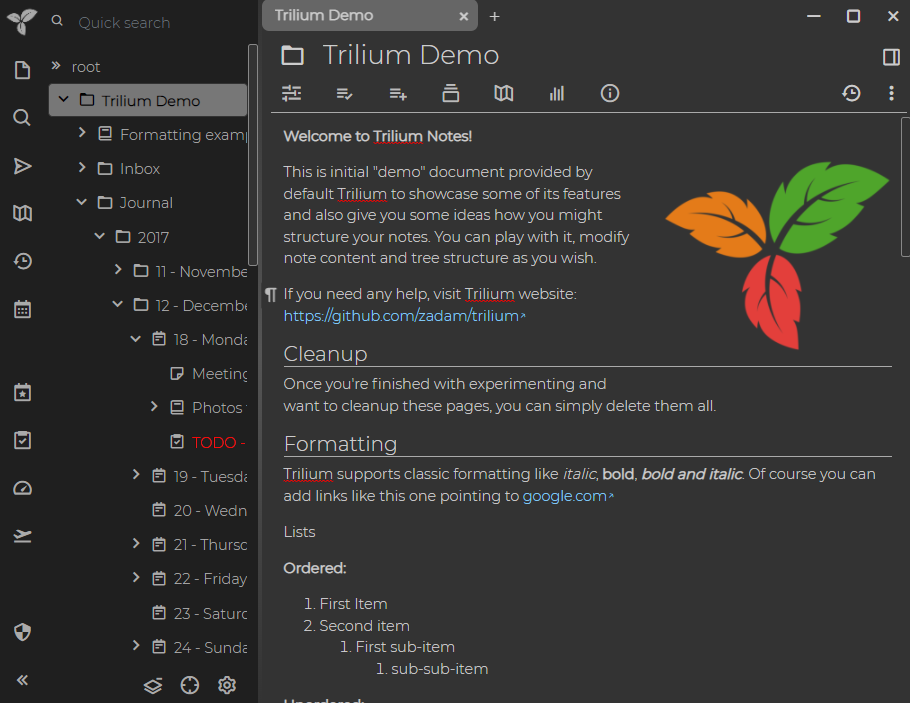
自定义CSS主题
Trilium提供了自定义用户主题的概念。您可以通过创建CSS代码笔记并使用appTheme 标签对其进行标注来制作自己的主题。
您可以在下面看到一个示例:
@font-face {
font-family: 'Raleway';
font-style: normal;
font-weight: 400;
src: url('/custom/fonts/raleway.woff2') format('woff2');
}
body.theme-my-theme {
--main-font-family: 'Raleway' !important;
--main-font-size: normal;
--tree-font-family: inherit;
--tree-font-size: normal;
--detail-font-family: inherit;
--detail-font-size: normal;
--detail-text-font-family: 'Garamond' !important;
--main-background-color: #404552;
--main-text-color: #AFB8C6;
--main-border-color: #AFB8C6;
--accented-background-color: #383C4A;
--more-accented-background-color: #2F343F;
--header-background-color: #383C4A;
--button-background-color: #2F343F;
--button-disabled-background-color: #404552;
--button-border-color: #333;
--button-text-color: #AFB8C6;
--button-border-radius: 2px;
--primary-button-background-color: #6c757d;
--primary-button-text-color: white;
--primary-button-border-color: #6c757d;
--muted-text-color: #86919F;
--input-text-color: #AFB8C6;
--input-background-color: #404552;
--hover-item-text-color: white;
--hover-item-background-color: #4877B1;
--active-item-text-color: white;
--active-item-background-color: #4877B1;
--menu-text-color: #AFB8C6;
--menu-background-color: #383C4A;
--tooltip-background-color: #383C4A;
--link-color: lightskyblue;
--modal-background-color: #404552;
--modal-backdrop-color: black;
--scrollbar-border-color: rgba(175, 184, 198, 0.5);
}
body.theme-my-theme .note-detail-text {
font-size: 120%;
}
body.theme-steel-blue .CodeMirror {
filter: invert(100%) hue-rotate(180deg);
}
我们定义一个自定义字体(由自定义请求处理程序提供),然后只需定义一堆CSS变量。这些变量之后在Trilium的CSS样式表中使用。您还可以使用标准CSS选择器进行进一步的自定义(使用开放式开发工具CTRL-SHIFT-I来帮助实现此目的),但请记住,HTML结构在将来的版本中可能会发生变化,这可能会破坏你的CSS选择器。因此,最好尽可能限制自己使用CSS变量。
所有CSS选择器都应加上前缀body.theme-my-theme以便仅在选择主题时才应用样式表。此类名称是根据笔记的名称自动创建的,例如,"My theme"将转换为theme-my-theme(theme-是常用前缀)。如果您想手动指定类名,则将其设置为appTheme的值(theme-前缀也将添加到最终类的前面)。
要激活您的自定义主题,请转到Options -> Appearance。在选择框中,您应该看到所有标签为appTheme的笔记(主题)。
如果对主题进行了更改,则应按来重新加载前端,通过按CTRL-R以使更改生效。
CSS主题可以导出到.tar存档中,并共享给其他用户。不建议从不受信任的来源中导入CSS主题,因为存档文件中还可能包含可执行脚本,这可能是有害的。
您可以在演示文档|文档#演示文档中找到示例用户主题Steel Blue:
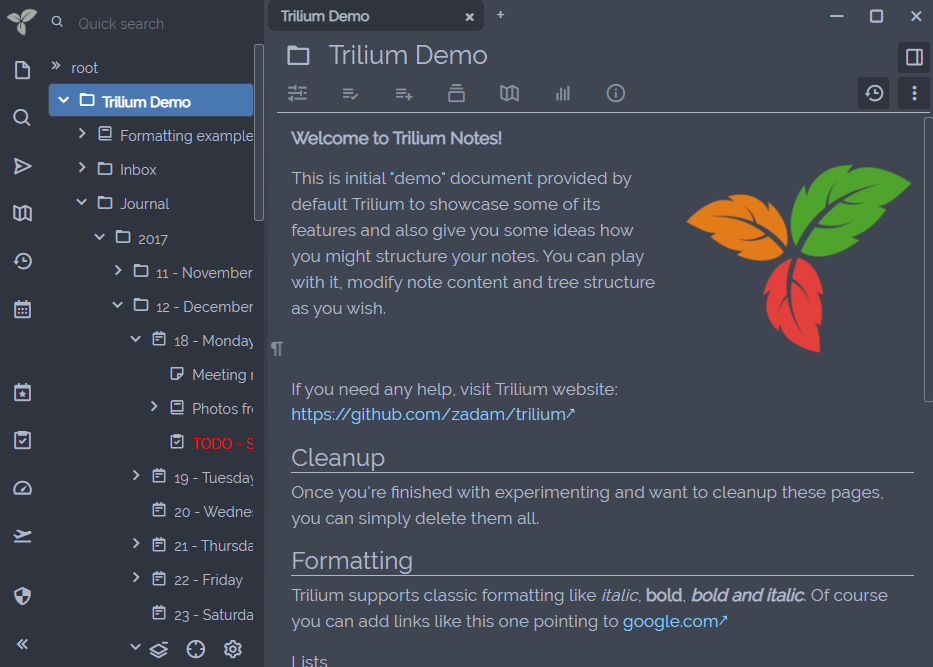
自定义CSS
Trilium还允许您创建不与主题关联的自定义CSS。这在脚本编写的环境中很有用,例如,您可能希望更改树中笔记的颜色(如任务管理器中所使用的)。
为此,只需创建一个CSS类型的代码笔记,然后将自定义CSS代码放入笔记中并创建"appCss"标签即可。当Trilium前端启动时,所有带有"appCss"标签的笔记将添加到Trilium HTML页面的style元素中。
进行更改后,可以按CTRL-R重新加载Trilium前端来使更改生效。
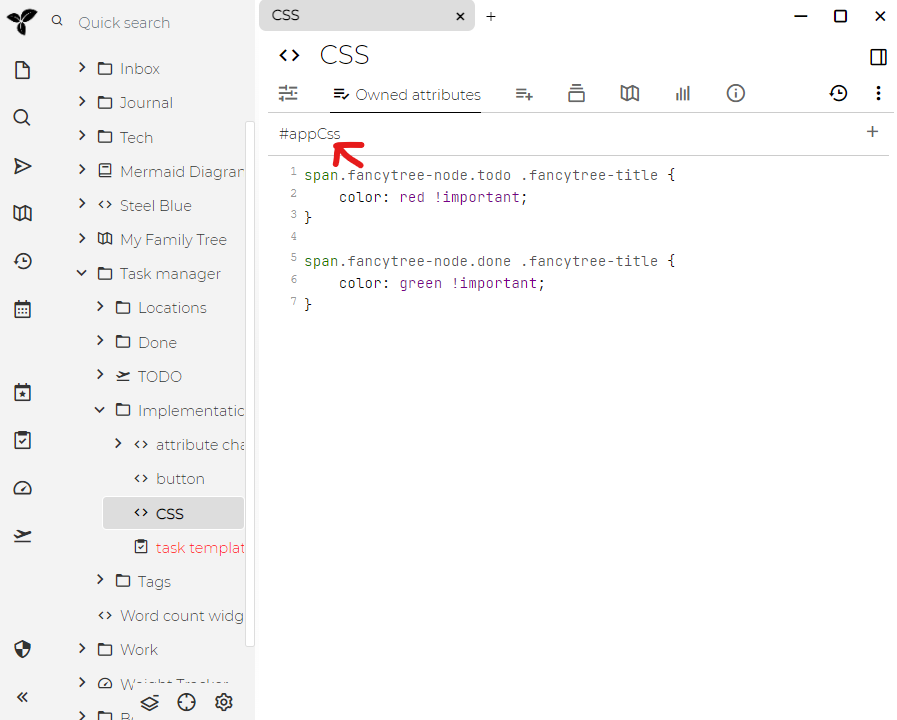
样式化笔记树
如果要在树中为某些特定的笔记赋予特殊的样式,可以给它们指定cssClass 标签,然后将其放入代表树中给定笔记的节点中。
还有一种iconClass用法,您可以为树中的笔记定义自定义图标-您可以使用boxicons提供的图标(例如bx bx-home),也可以定义自己的CSS类。其中一些东西实际上是不同的。因此,您拥有bx bxs-piano而不是bx bx-piano。在boxicons网站上,打开文件后,您可以查看字体选项卡来查找文件的命名方式。
当用于模板时,iconClass和cssClass特别强大。
您还可以为给定的笔记类型(和mime类型)创建特定的样式。例如,包含PNG图像的文件笔记将在树中具有以下类:type-image mime-image-png。
用户提供的主题
以下是Trilium用户开发的主题:
- https://github.com/Abourass/TriliumThemes
- https://github.com/ZMonk91/Material-Dark-Trilium
- https://github.com/jaroet/trilium-theme-lightslategray
- https://github.com/raphwriter/trilium-theme-melon
- https://github.com/Engr-AllanG/trilium-themes
- https://github.com/idelem/trilium-theme-velvet
- https://github.com/SADAVA/trilium-notes-theme-dark-plus
- https://github.com/WKSu/trilium-solarized-theme
- https://github.com/en3r0/Trilium-Nord-Theme
- https://github.com/Sebiann/miku-hatsune-trilium-theme
- https://github.com/AllanZyne/trilium-bear-theme